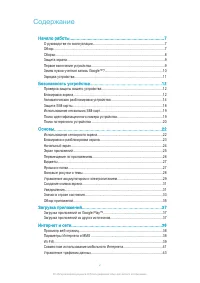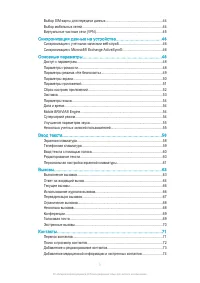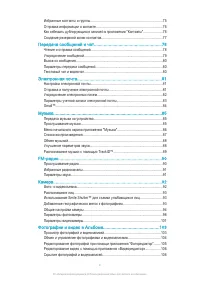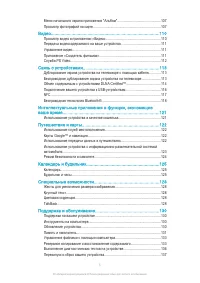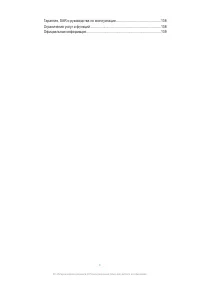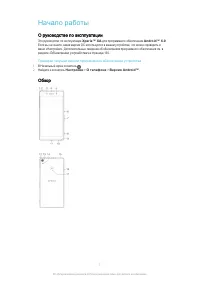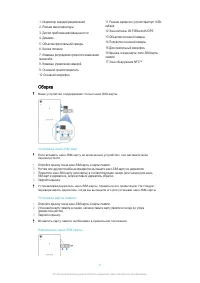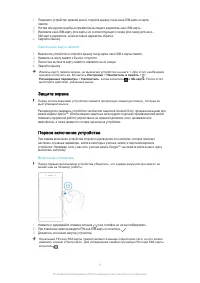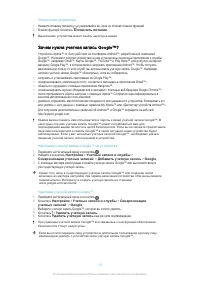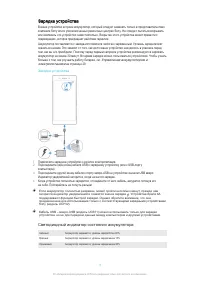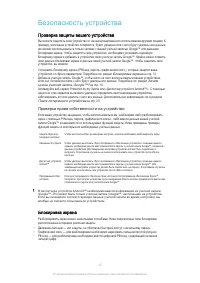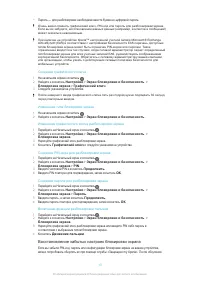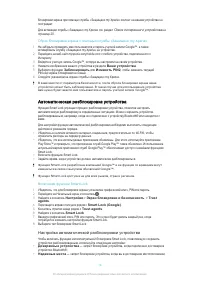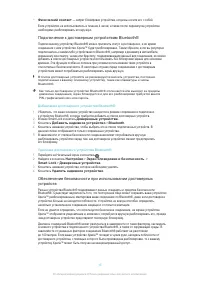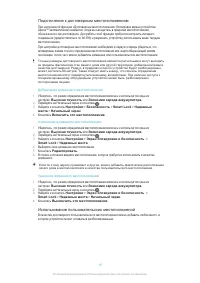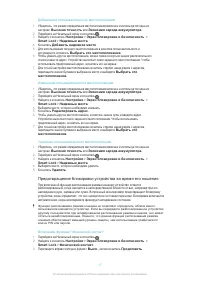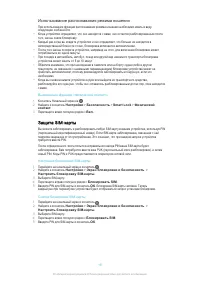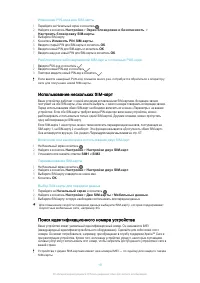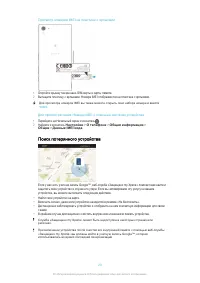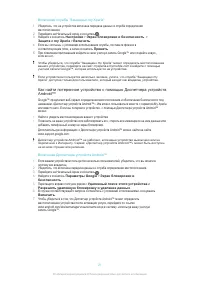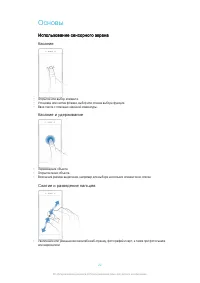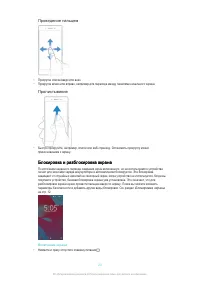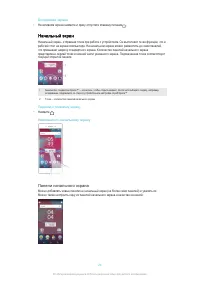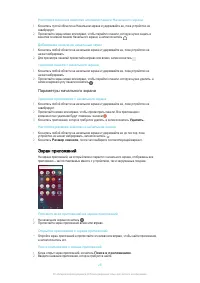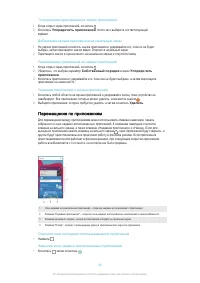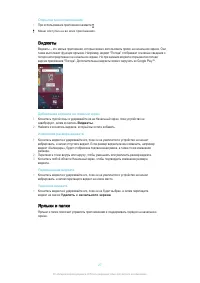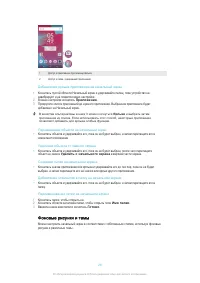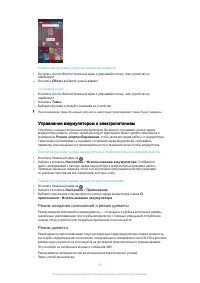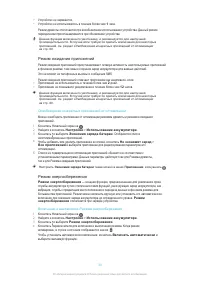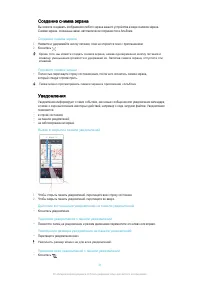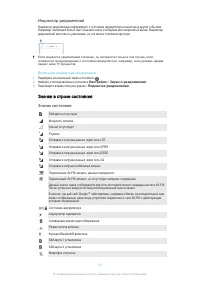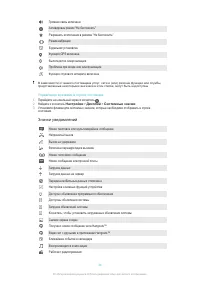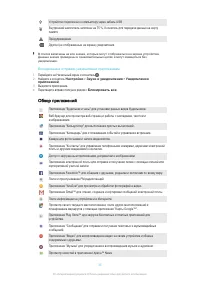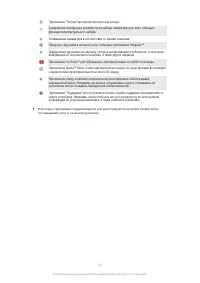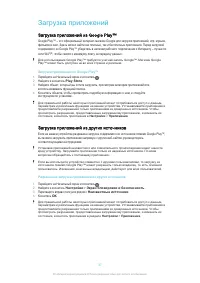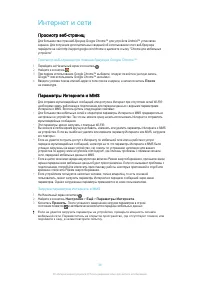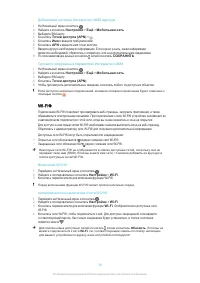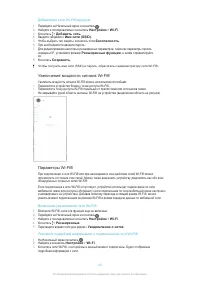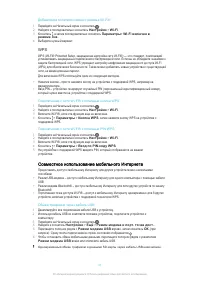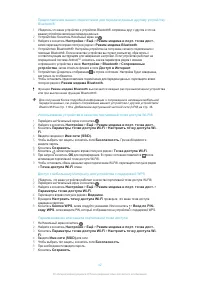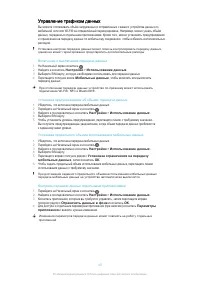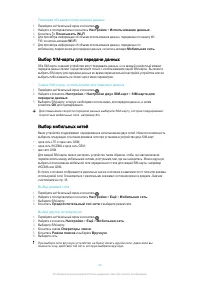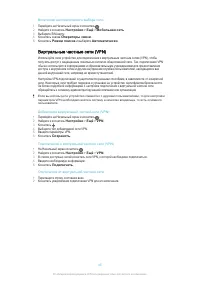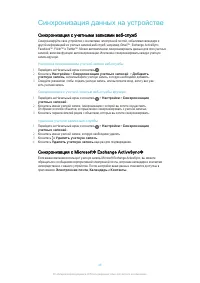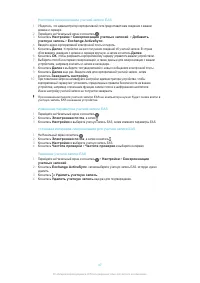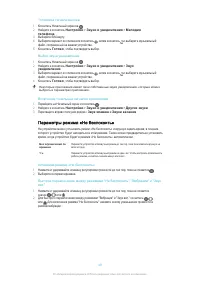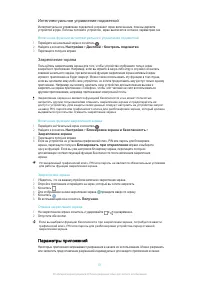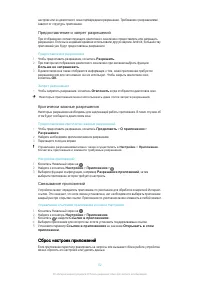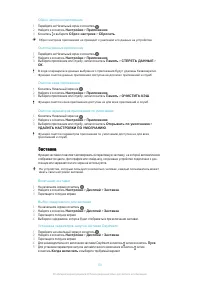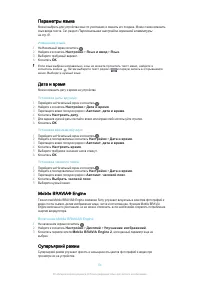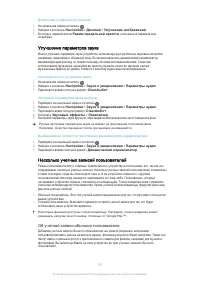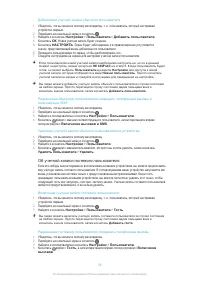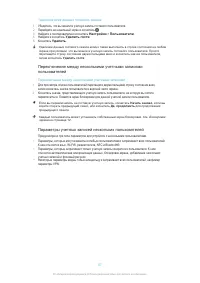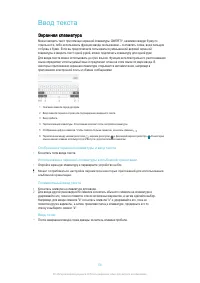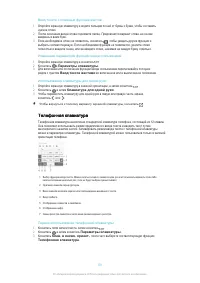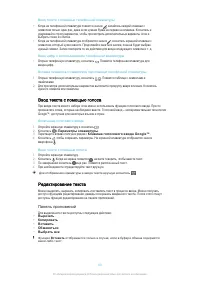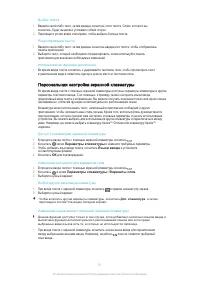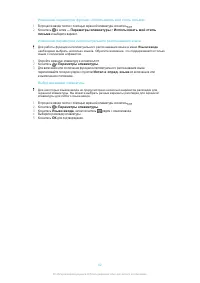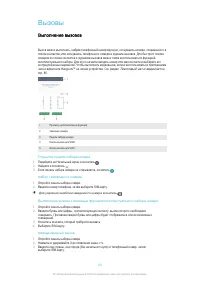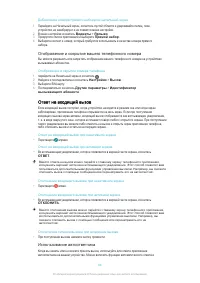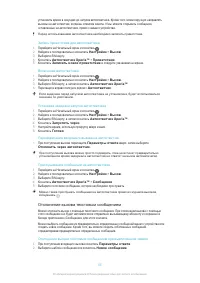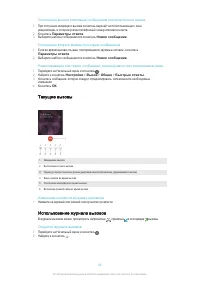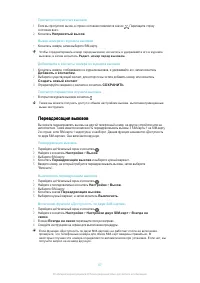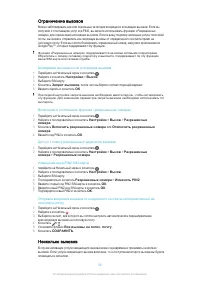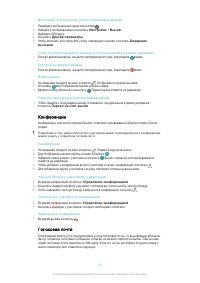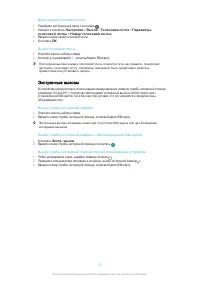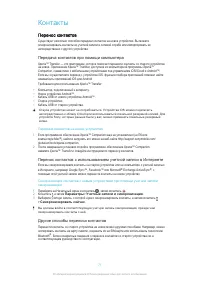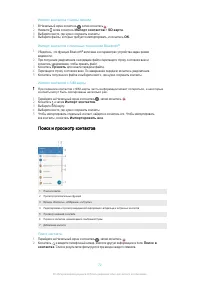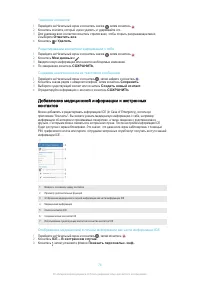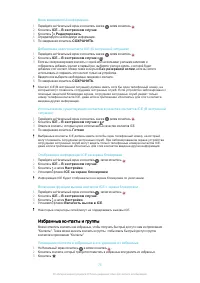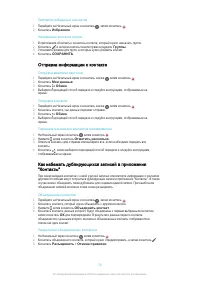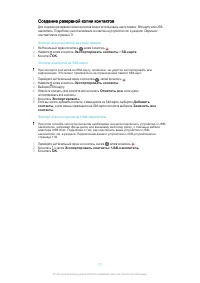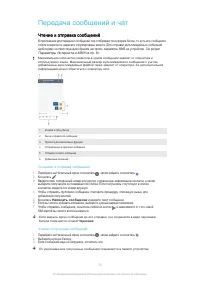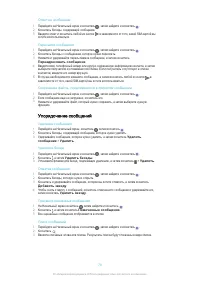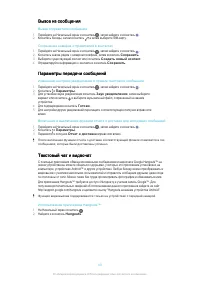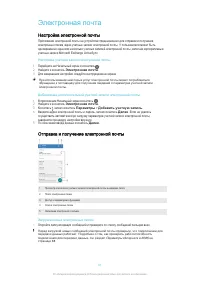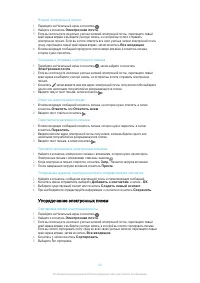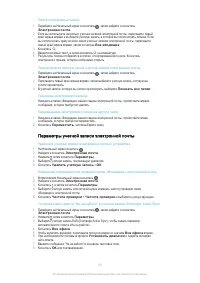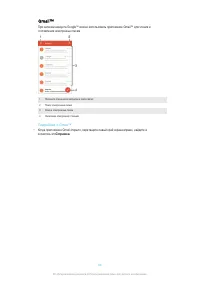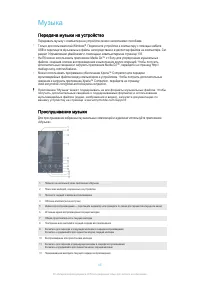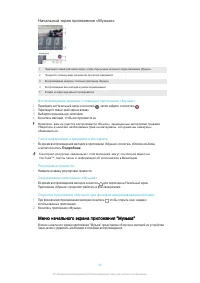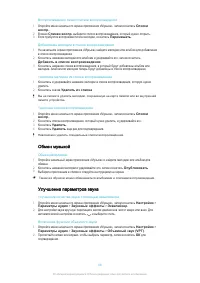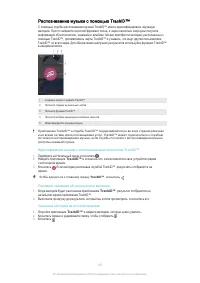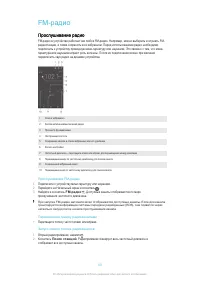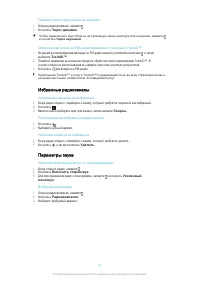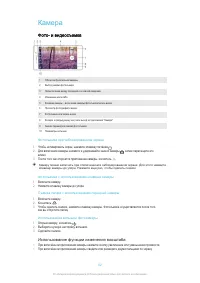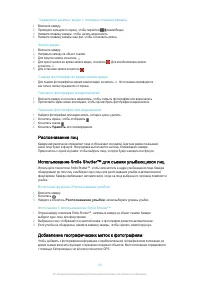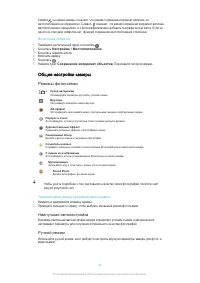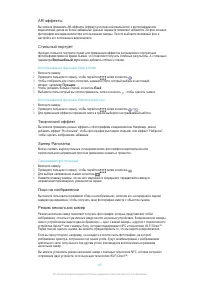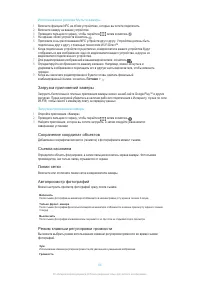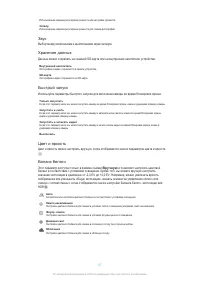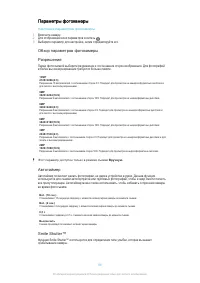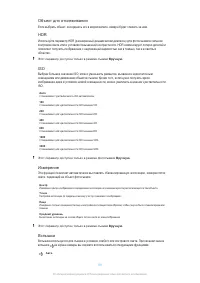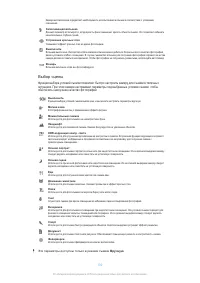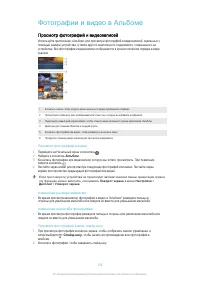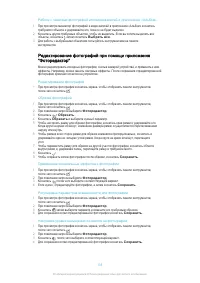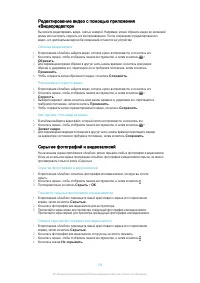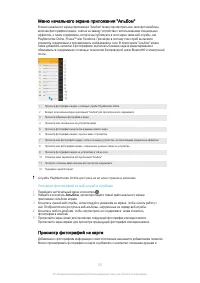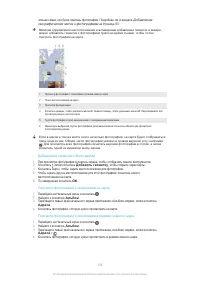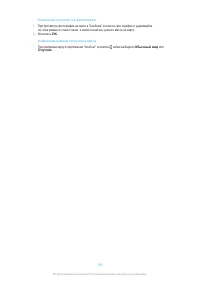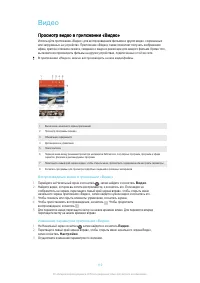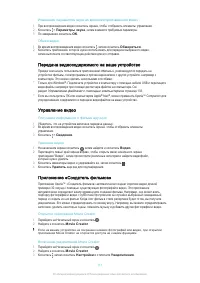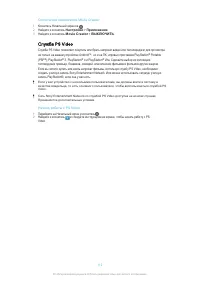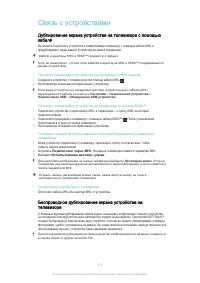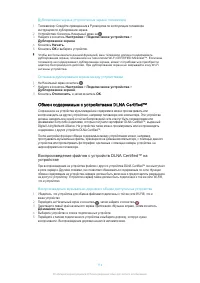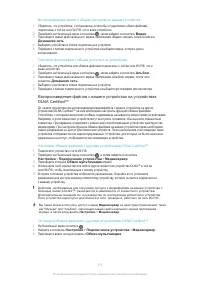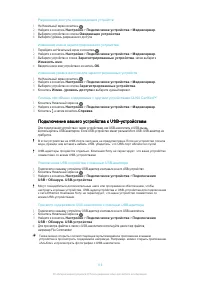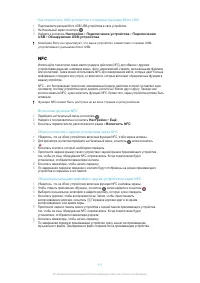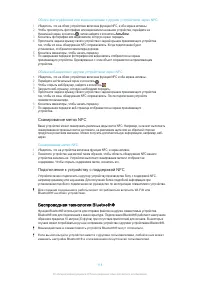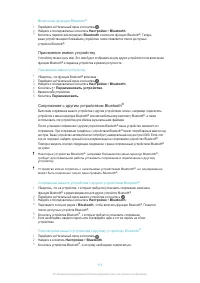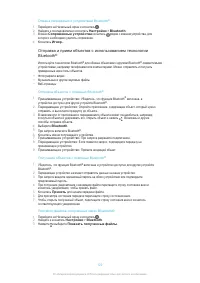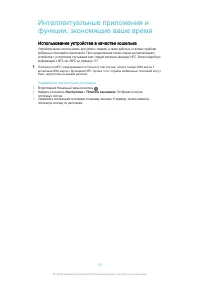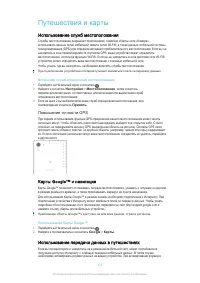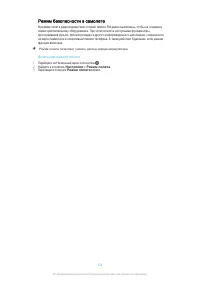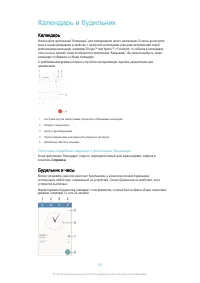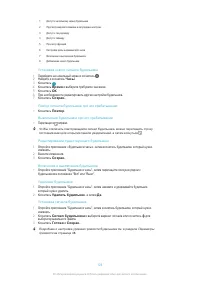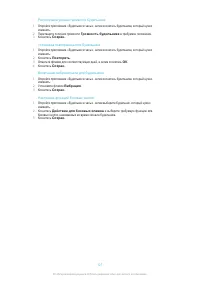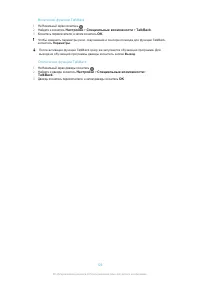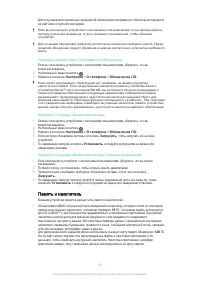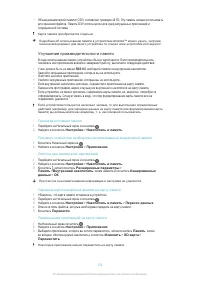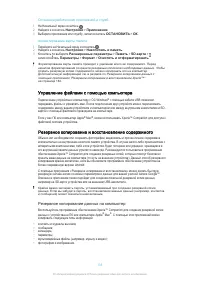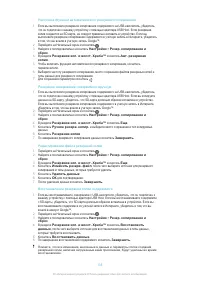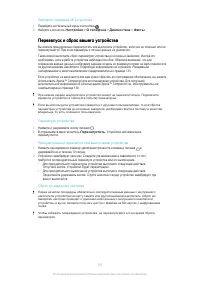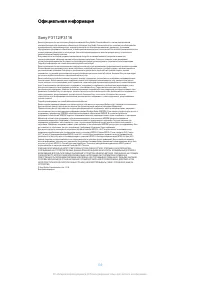Смартфоны Sony Xperia XA Dual SIM (F3112 / F3116) - инструкция пользователя по применению, эксплуатации и установке на русском языке. Мы надеемся, она поможет вам решить возникшие у вас вопросы при эксплуатации техники.
Если остались вопросы, задайте их в комментариях после инструкции.
"Загружаем инструкцию", означает, что нужно подождать пока файл загрузится и можно будет его читать онлайн. Некоторые инструкции очень большие и время их появления зависит от вашей скорости интернета.
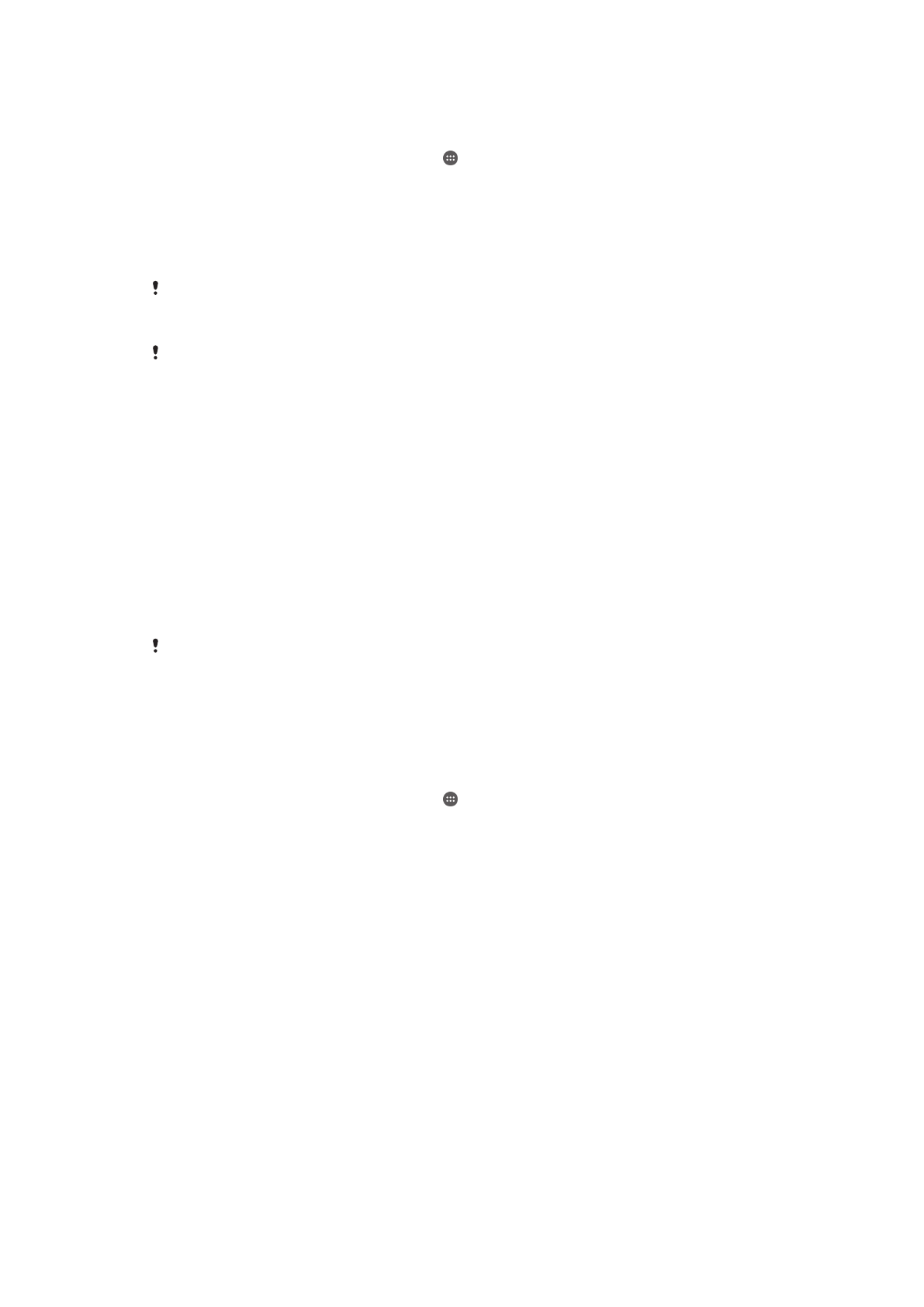
Включение службы "Защищено my Xperia"
1
Убедитесь, что на устройстве включена передача данных и служба определения
местоположения.
2
Перейдите на Начальный экран и коснитесь .
3
Найдите и коснитесь
Настройки
>
Экран блокировки и безопасность
>
Защита с my Xperia
>
Включить
.
4
Если вы согласны с условиями использования службы, поставьте флажок в
соответствующем поле, а затем коснитесь
Принять
.
5
При появлении приглашения войдите в свою учетную запись Google™ или создайте новую,
если ее нет.
Чтобы убедиться, что служба "Защищено
my Xperia"
может определять местоположение
вашего устройства, перейдите на сайт
myxperia.sonymobile.com
и войдите с помощью
учетной записи
Google™
, которая используется на устройстве.
Если устройством пользуется несколько человек, учтите, что служба "Защищено
my
Xperia"
доступна только для пользователя, который входит как владелец устройства.
Как найти потерянное устройство с помощью Диспетчера устройств
Android™
Google™ предлагает веб-сервис определения местоположения и обеспечения безопасности под
названием «Диспетчер устройств Android™». Им можно пользоваться вместе с сервисом My Xperia
или вместо него. Если вы потеряете устройство, с помощью Диспетчера устройств Android™
можно:
•
Найти и увидеть местонахождение вашего устройства.
•
Позвонить на ваше устройство или заблокировать его, стереть все имеющиеся на нем данные или
добавить телефонный номер на экран блокировки.
Дополнительную информацию о Диспетчере устройств Android™ можно найти на сайте
www.support.google.com.
Диспетчер устройств
Android™
не работает, если ваше устройство выключено или не
подключено к Интернету. Сервис «Диспетчер устройств
Android™
» может быть доступен
не во всех странах или регионах.
Включение Диспетчера устройств Android™
1
Если вашим устройством пользуется несколько пользователей, убедитесь, что вы вошли в
систему как владелец.
2
Убедитесь, что включена передача данных и служба определения местоположения.
3
Перейдите на Начальный экран и коснитесь .
4
Найдите и коснитесь
Параметры Google
>
Экран блокировки и
безопасность
.
5
Перетащите вправо ползунки рядом с
Удаленный поиск этого устройства
и
Разрешить удаленную блокировку и удаление данных
.
6
В случае соответствующего запроса согласитесь с условиями и положениями, коснувшись
Включить
.
7
Чтобы убедиться в том, что Диспетчер устройств Android™ может определить
местоположение устройства после активации услуги, перейдите по ссылке
www.android.com/devicemanager и выполните вход в систему, используя вашу учетную
запись Google™.
21
Это Интернет-версия документа. © Печать разрешена только для частного использования.